MicrosoftはWindows11でAndroidアプリを約束しましたが、今こそ配信する時です。彼らはAndroid用のWindowsサブシステムを介してAmazonAppstoreを統合しました。
この機能は現在ベータ版であり、WindowsInsiderのプログラムの参加者のみが利用できます。ただし、最後に説明するPlayストアをインストールすることもできる回避策があります。今すぐWindowsにAmazonAppstoreとAndroidアプリをインストールするために必要なすべてをカバーします。
Android用Windowsサブシステムのシステム要件
これらは、先に進む前にコンピューターが満たさなければならないハードウェアおよびソフトウェアの要件です。また、これらの要件を確認する方法については、後で説明します。
- Windows11ビルド22000.x以降
- 8GBのRAMですが、スムーズなエクスペリエンスのために16GBをお勧めします
- Intel Core i3第8世代、AMD Ryzen 3000、Qualcomm Snapdragon8cプロセッサ以上
- SSDドライブ(両方ある場合は、WindowsをSSDにインストールする必要があります)
- MicrosoftStoreアプリバージョン22110.1402.6.0以降
- Windows InsiderBetaチャネルに登録済み
- ハードウェアおよびソフトウェアレベルで仮想化機能を有効にする
Android用Windowsサブシステムのシステム要件を確認する
コンピュータが上記の要件を満たしているかどうかを確認する方法は次のとおりです。まず、Windowsビルドバージョンから始めましょう。
Windows + Rを押して[ファイル名を指定して実行]コマンドを開き、Enterキーを押す前にwinverと入力します。

次に、プロセッサやRAMなどの他のシステム要件を確認します。
押しのWindows + Iオープン設定にして、に行くについて>システム。

次に、[システム] > [ストレージ]に移動し、[ストレージの詳細設定]をクリックして展開し、[ディスクとボリューム]を選択して、ストレージディスクがHDDかSSDかを確認します。

すべてのシステム要件を満たしている場合は、次のステップに進み、Windows InsiderProgramに参加する方法を確認します。すでに参加している場合は、次のセクションにスキップしてください。
また読む: AndroidとWindowsの間でクリップボードを同期する方法
WindowsInsiderプログラムに参加する方法
Windows Insider Programに参加すると、Microsoftがまだベータチャネルでテストしている未リリースの機能への扉が開かれます。それが彼らがバグや他の問題を解決するためにフィードバックを集める方法です。Windows InsiderProgramに参加する方法は次のとおりです。
押しのWindows + Iを開いて[設定]をキーとは、に行くのWindows Update> Windowsのインサイダープログラム。
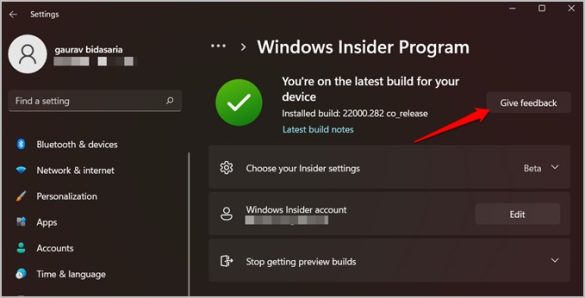
あなたは見るべき始める代わりのボタン与えるフィードバックあなたは上のスクリーンショットに気づくようボタンを。それは私がすでにインサイダープログラムに参加しているからです。それをクリックして、サインアッププロセスを開始します。次のポップアップで、[アカウントのリンク]をクリックし、現在コンピューターで使用しているMicrosoftアカウントを確認します。
次に、次の画面で[ベータチャネル(推奨) ]オプションを選択し、その後画面の指示に従います。
Windows11とMicrosoftStoreを更新します
必要な更新を受け取り、Android用のWindowsサブシステムをサポートしていることを確認するには、Windows11を最新バージョンに更新する必要があります。
Windows + Iを押してコンピューターの[設定]を開き、[ Windows Update ]に移動して、新しい更新プログラムを確認してインストールします。

利用可能なアップデートがある場合は、[今すぐインストール]ボタンが表示されます。更新プログラムのインストールを完了するには、後でWindowsコンピューターを再起動する必要がある場合があります。
Microsoft Storeのバージョンは22110.1402.6.0以降である必要があると言ったのを覚えていますか?確認して更新する時間です。
Microsoft Storeを開き、[ライブラリ]ボタンをクリックします。次に、[更新を取得]ボタンをクリックして、すべてを更新します。
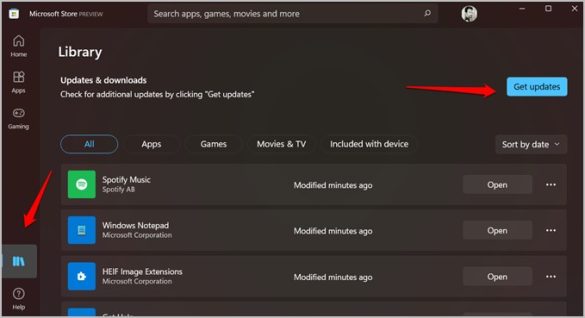
アップデートのインストールが完了したら、プロファイルアイコンをクリックし、[アプリの設定]を選択して、MicrosoftStoreのバージョン番号を確認します。
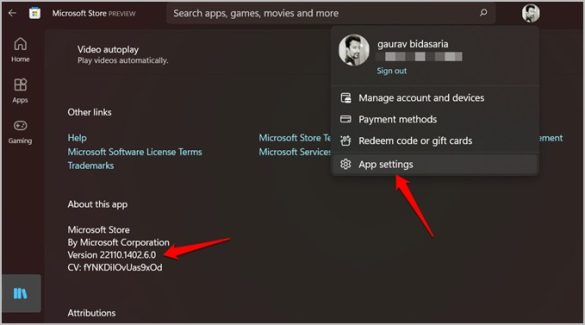
ハードウェアおよびソフトウェアレベルで仮想化を有効にする方法
これは少し注意が必要ですが、手順に注意深く従えば、すべてがスムーズに進むはずです。
[スタート]メニューを開き、[ Windowsの機能をオンまたはオフにする]を検索します。ここでは、Hyper-Vを無効にし、仮想マシンプラットフォームを有効にします。
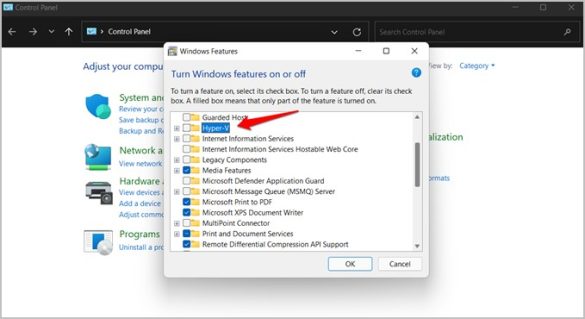
同じメニューで、少しスクロールして他の設定を見つけます。
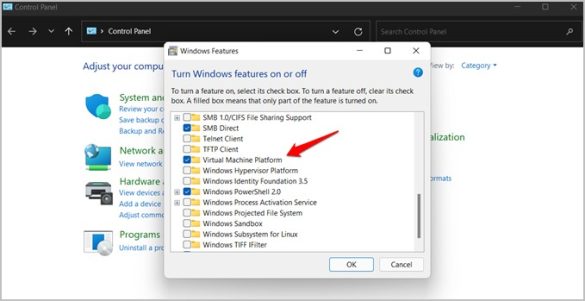
Hyper-Vを無効にする理由は、他の仮想化アプリ(この場合は、Android用のWindowsサブシステムを実行する必要があるアプリ)との競合が発生する可能性があるためです。
AmazonAppstoreをインストールする
あなたが待っていた瞬間はここにあります。さあ行こう。
Microsoft Storeを開き、AmazonAppstoreを検索します。
[インストール]ボタンをクリックして、インストールプロセスを開始します。
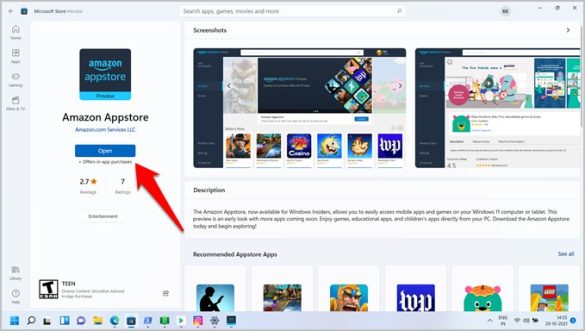
私の場合、すでにアプリがインストールされているので、代わりに[開く]ボタンが表示されます。その後、画面の指示に従い、要求されたらコンピュータを再起動します。
これで、Amazon Appstoreを使用して、Amazonのエコシステム内で利用可能なAndroidアプリをインストールできます。最も人気のあるアプリはすでにそこにあります。
Amazon Appstoreを起動し、Amazonアカウントでサインインします。米国のアカウントをお持ちでない場合は、VPNを使用してアカウントを作成してください。
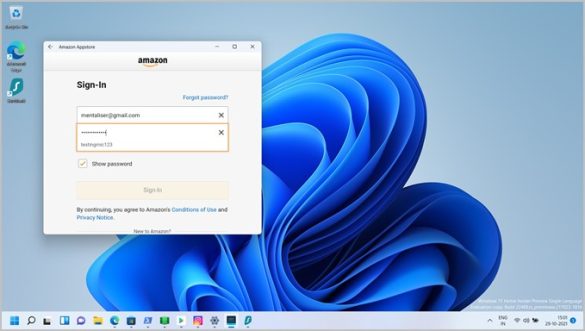
上部の検索バーを使用して、お気に入りのアプリを検索できるようになりました。Amazonは、アプリをすべてのアプリとゲームの2つのカテゴリに分類しています。
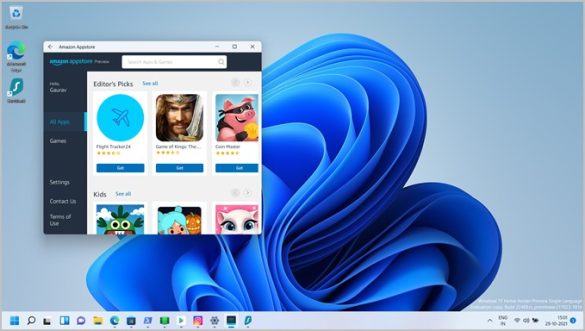
アプリの下にある[取得]ボタンをクリックし、次のポップアップで[ダウンロード]を選択して、Windowsコンピューターにアプリをダウンロードしてインストールします。その後、2つの方法でアプリを起動できます。[スタート]メニューと同じように、Appstoreを開くか、アプリを検索できます。
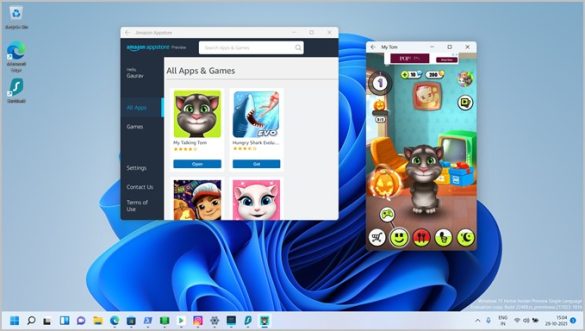
Windows11でAppstoreアプリをアンインストールする
他のWindowsアプリと同じように、Windows11のAppstoreからインストールされたAndroidアプリを削除します。[スタート]メニューを開き、アプリを検索して右クリックし、[アンインストール]を選択するか、コントロールパネルを開いて[プログラムの追加と削除]に移動します。
Windows11でAndroid用のWindowsサブシステムをアンインストールします
この場合も、コントロールパネルからAndroid用サブシステムをアンインストールするか、[設定]> [アプリ]> [アプリの機能]に移動してアプリを検索し、アンインストールすることもできます。すべてのWindowsアプリで同じように機能します。
Windows11のWSAでサポートされているアプリ
WSAまたはAndroid用Windowsサブシステムは、現時点ではAmazon Appstoreでの
み機能し、50個のアプリしか含まれていません。しかし、それでも、一部のアプリはまだWindowsでサポートされています。コミュニティ主導のリストが作成され、WSAが現在サポートしているすべてのアプリを含むGitHubに投稿されています。
WSA用のアプリを更新する方法
あなたはAndroidアプリの開発者ですか?Microsoftのサイトには、手順を説明する詳細なWSAドキュメントがホストされています。開発環境をセットアップし、WSAを正しくサポートするようにアプリを構成する方法を学習します。Windowsユーザーは入力デバイスとしてマウスとキーボードに依存することが多いため、Microsoftは、これらの入力デバイスをサポートするようにアプリを更新する方法の詳細も含めています。
ボーナス:Playストアのインストール方法
公式の方法はまだありませんが、あるオタクがWindows11にGooglePlayストアをインストールするための回避策を見つけました。Playストアは、すべてのアプリについてGoogleが管理している公式リソースであり、最大規模でもあります。彼はビデオガイドを作成し、GitHubのオープンソースメソッドをYouTubeに投稿しました。Microsoft StoreにはWSAツールと呼ばれるアプリもあります。PowerShellコマンドをいじりたくない場合は、Windows11でAndroidアプリをサイドロードできます。
まとめ
そのため、Windows 11でAndroidアプリを入手するには、かなりの数の方法があります。インサイダープログラムに参加して、公式の方法であるAmazonAppstoreをインストールできます。アップデートにより、まもなく大衆向けにリリースされる予定です。
次に、Androidアプリの最大のリポジトリがあるため、さらに優れたGooglePlayストアをインストールできる非公式のハックがあります。
最後に、Microsoftが問題を解決し、AmazonとGoogleの両方のアプリストアの公式の動作バージョンをリリースするまで、WSAツールとサイドロードアプリを入手できます。
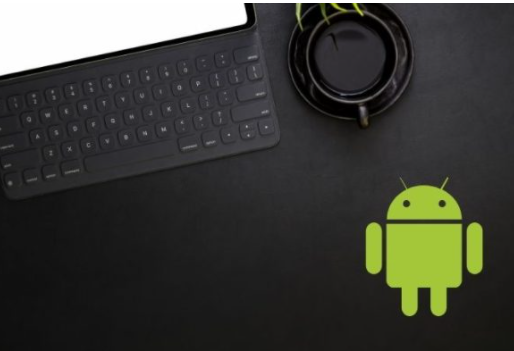
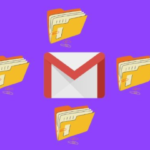











コメントを残す